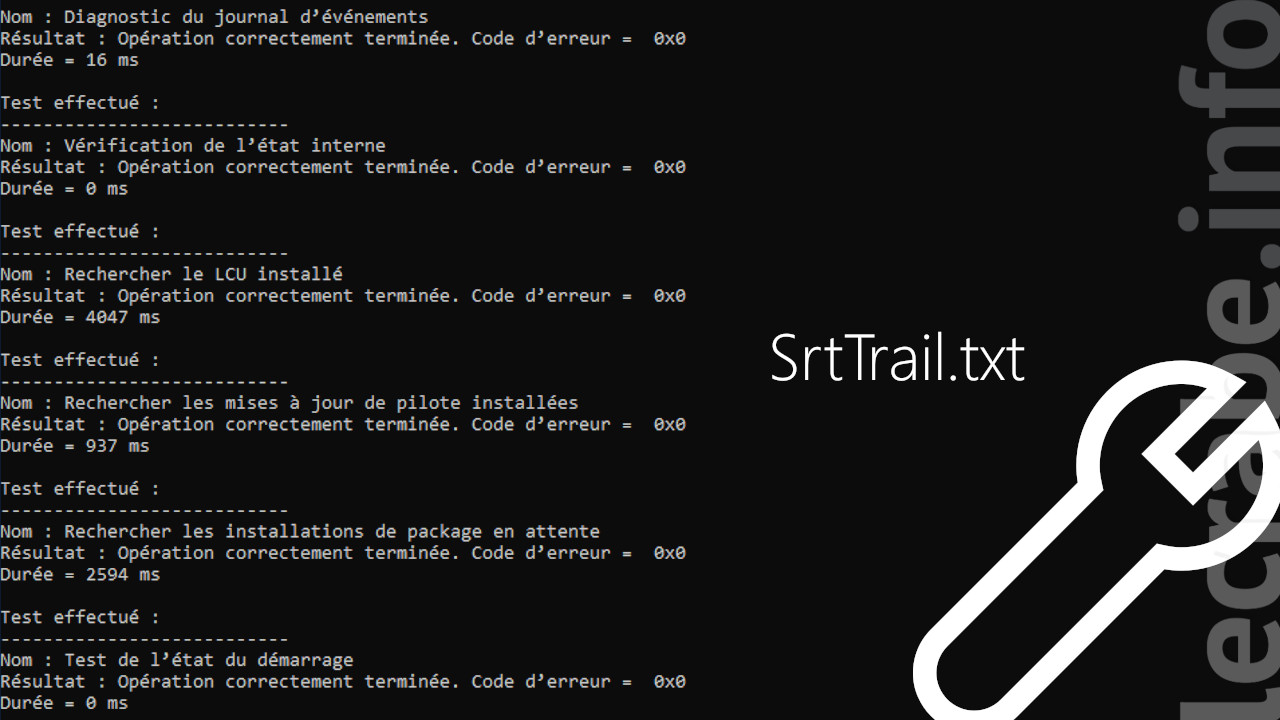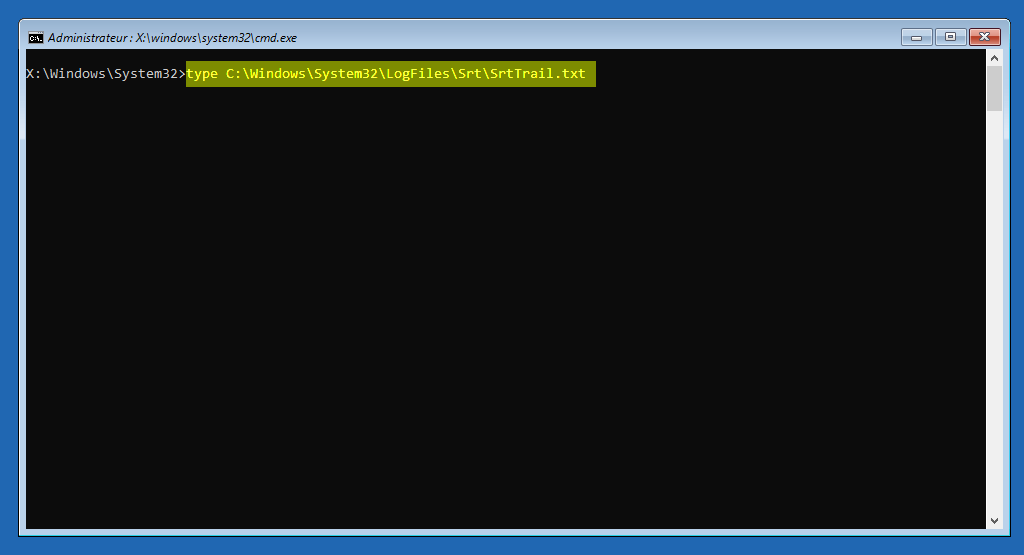SrtTrail.txt est le fichier journal qui est créé par la réparation automatique de Windows 10. Vous devez notamment le voir lorsque la réparation automatique tourne en boucle sur Windows 10 et que l’écran bleu « Réparation automatique n’a pas pu réparer votre PC » s’affiche.
Ce fichier journal est important car il contient toutes les erreurs rencontrées lors du démarrage de Windows 10. En analysant ces erreurs, vous pourrez identifier la source du problème et le corriger pour que Windows 10 se lance à nouveau correctement.
Dans ce tutoriel, nous allons voir comment lire ce fichier journal StrTrail.txt afin de trouver le ou les fichiers responsables du plantage de Windows 10.
État des lieux
Lorsque vous démarrez votre PC, vous arrivez sur un écran bleu (BSOD) indiquant que la réparation automatique a échoué et qu’un fichier journal StrTrail.txt a été généré :
Réparation automatique n’a pas pu réparer votre PC
Cliquez sur « Options avancées » pour essayer d’autres options de récupération du PC ou sur « Arrêter » pour éteindre votre PC.
Fichier journal : C:\WINDOWS\System32\Logfiles\Srt\SrtTrail.txt
 Passez à l’étape suivante pour savoir comment lire ce fichier StrTrail.txt à partir de cet écran bleu.
Passez à l’étape suivante pour savoir comment lire ce fichier StrTrail.txt à partir de cet écran bleu.
Lire le contenu du fichier StrTrail.txt
- Cliquez sur Options avancées.
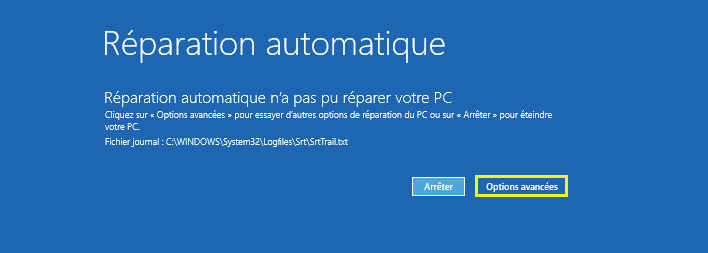
- Cliquez sur Dépannage > Options avancées > Invite de commandes.
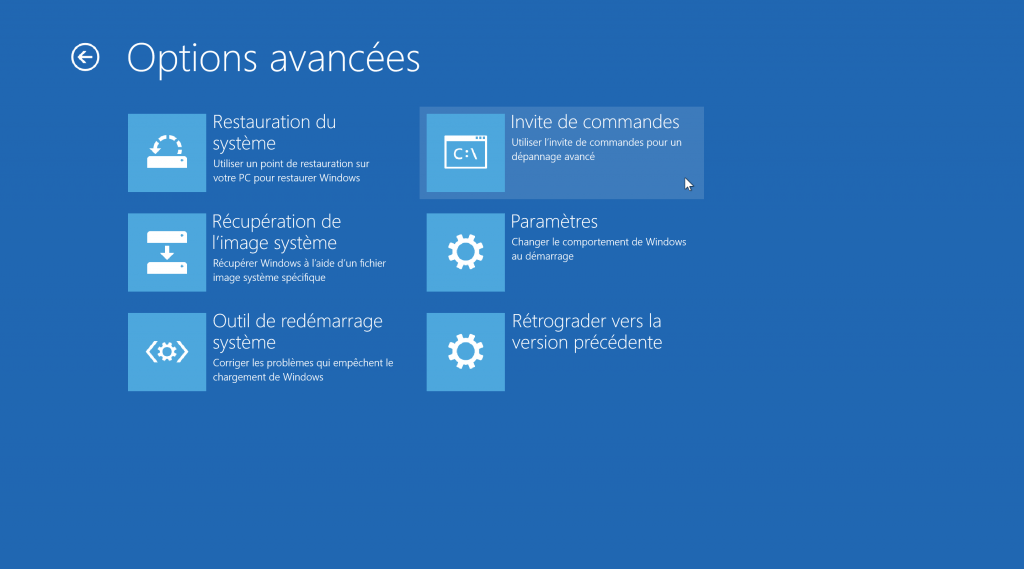
- Entrez la commande suivante pour afficher le contenu du fichier journal StrTrail.txt :
type C:\Windows\System32\LogFiles\Srt\SrtTrail.txt - Les résultats des différents tests effectués par la réparation automatique de Windows 10 s’affichent. Repérez le test qui a échoué et identifiez le ou les fichiers responsables de cet échec.
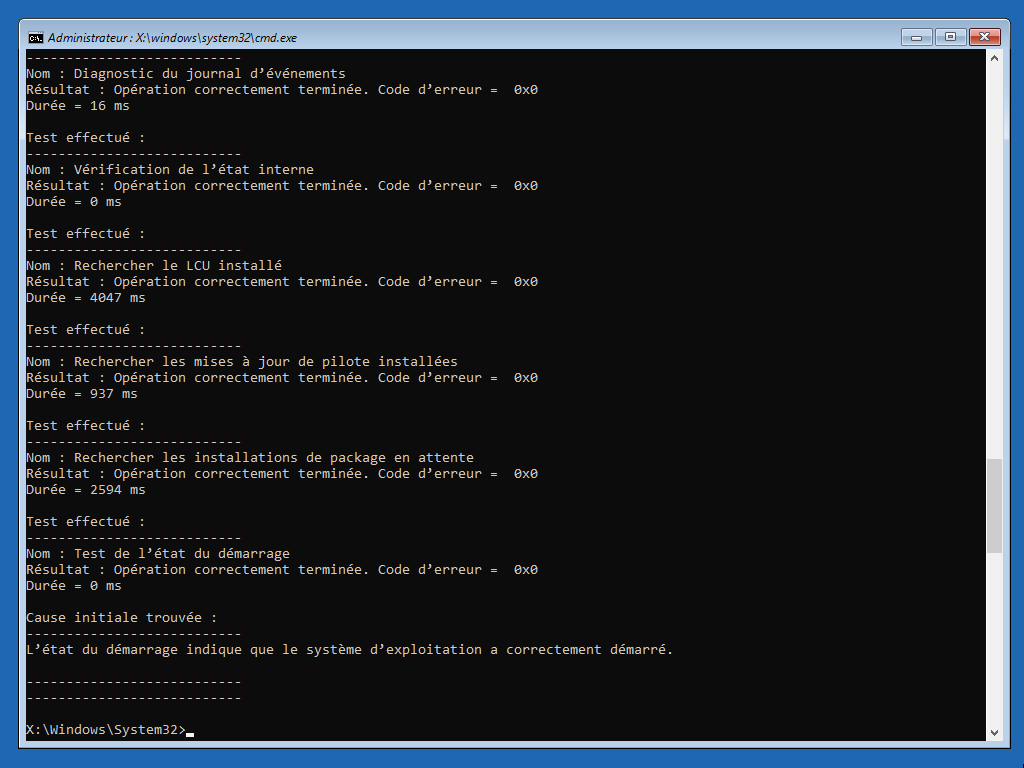
- Passez à l’étape suivante.
Corriger les erreurs de StrTrail.txt
- Si tout est OK, vous aurez le message :
Cause initiale trouvée : -------------------------- L'état du démarrage indique le système d'exploitation a correctement démarré.
→ Dans ce cas, redémarrez votre PC. Windows 10 devrait démarrer correctement.
- Si des erreurs sont détectées, vous aurez un message comme celui-ci :
Cause initiale trouvée : --------------------------- Le fichier critique de démarrage C:\EFI\Microsoft\boot\resources\custom\bootres.dll est endommagé. Action de réparation : Réparation de fichier Résultat : Echec de l'opération. Code d'erreur = 0x4005 Durée = 1094 ms
→ Dans ce cas, commencez par suivre les indications de cet article :
Réparation automatique en boucle sur Windows 10 : les solutionsSi cela ne résout pas votre problème, posez votre question dans les commentaires ou sur les forums en indiquant l’intégralité du message après « Cause initiale trouvée ». Les actions à réaliser sont différentes selon le fichier incriminé. Nous vous aiderons à résoudre le problème !
Aller plus loin
- Réparer le démarrage de Windows 10
- Réparation automatique en boucle sur Windows 10 : les solutions
- Réparer Windows 10 sans perdre ses données
- Réparer Windows 10 avec DISM
- sfc.exe : réparer Windows avec le Vérificateur des fichiers système
- Outil de redémarrage système : réparer le démarrage de Windows 10